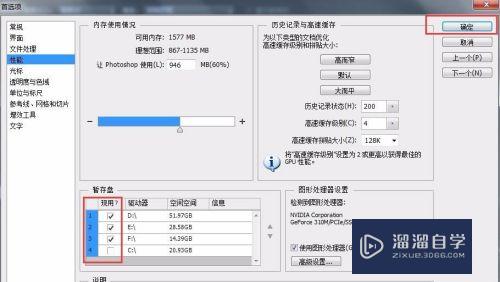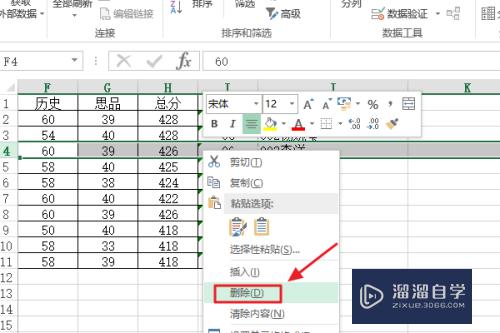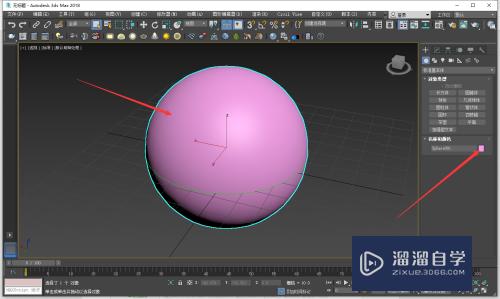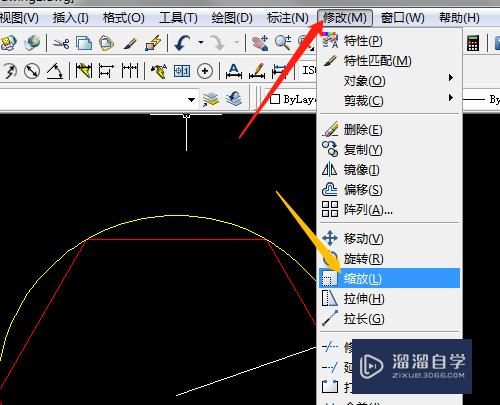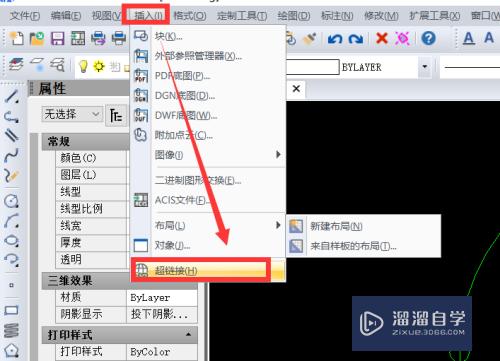Excel怎么自动调整列宽(excel怎么自动调整列宽和行高)优质
使用Excel在制作数据表格的时候。有时候填入的多项内容。但是单元格太小。导致内容重叠不方便查看。所以我们需要调整列的宽度。那么Excel怎么自动调整列宽?很简单。小渲这就来告诉您。
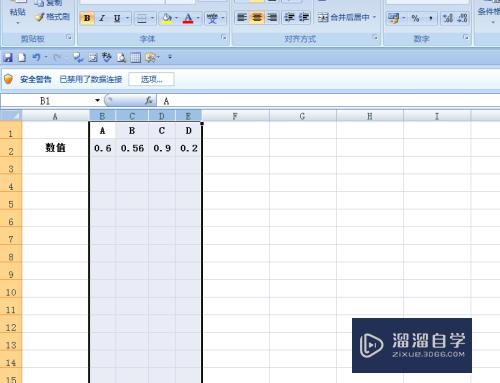
工具/软件
硬件型号:戴尔灵越15
系统版本:Windows7
所需软件:Excel 2013
方法/步骤
第1步
如下图。点击鼠标左键。拖动鼠标选中要调整的列表区域。
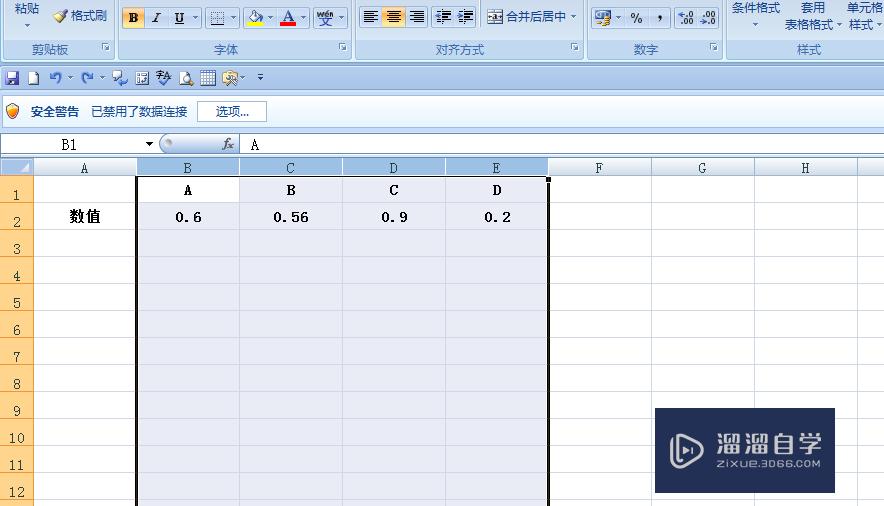
第2步
将光标移动到箭头指向的位置。即列与列之间。光标变成十字形时。双击鼠标左键。

第3步
通过上一步骤的操作。选中的列表区域就根据单元格的内容自动调整了列的宽度。
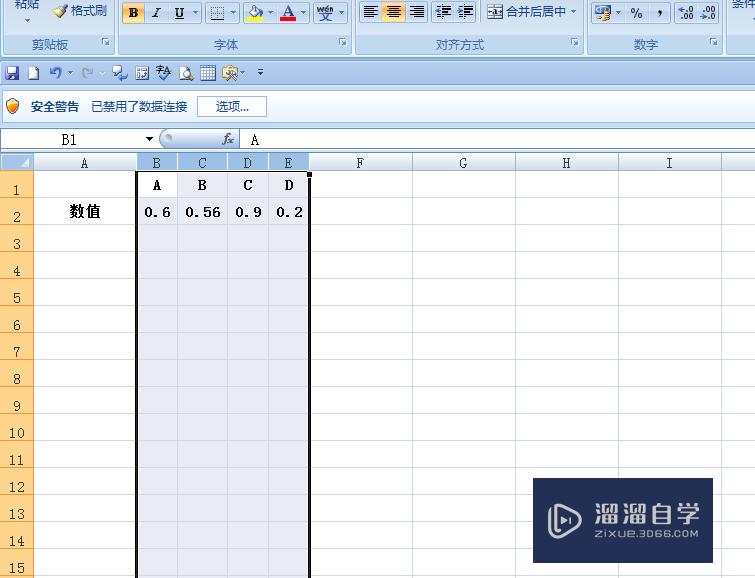
第4步
以上是其中一种方法。用户还可以采取另一种方法:
同样选中要调整的列表区域。依次点击【开始】-【格式】-【自动调整列宽】选项。

第5步
同样。通过上一操作步骤。选中的列表区域也可以将列调整到适当的位置。
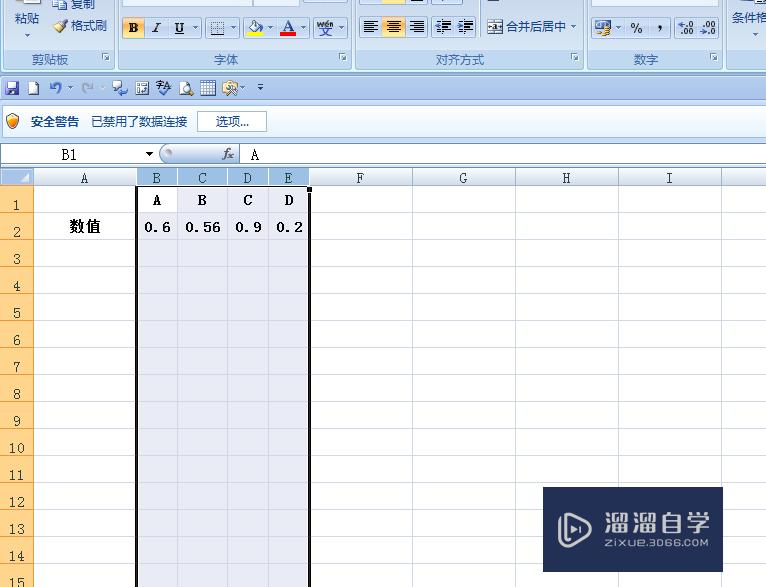
以上关于“Excel怎么自动调整列宽(excel怎么自动调整列宽和行高)”的内容小渲今天就介绍到这里。希望这篇文章能够帮助到小伙伴们解决问题。如果觉得教程不详细的话。可以在本站搜索相关的教程学习哦!
更多精选教程文章推荐
以上是由资深渲染大师 小渲 整理编辑的,如果觉得对你有帮助,可以收藏或分享给身边的人
本文标题:Excel怎么自动调整列宽(excel怎么自动调整列宽和行高)
本文地址:http://www.hszkedu.com/57990.html ,转载请注明来源:云渲染教程网
友情提示:本站内容均为网友发布,并不代表本站立场,如果本站的信息无意侵犯了您的版权,请联系我们及时处理,分享目的仅供大家学习与参考,不代表云渲染农场的立场!
本文地址:http://www.hszkedu.com/57990.html ,转载请注明来源:云渲染教程网
友情提示:本站内容均为网友发布,并不代表本站立场,如果本站的信息无意侵犯了您的版权,请联系我们及时处理,分享目的仅供大家学习与参考,不代表云渲染农场的立场!